تمكين إعادة توجيه المنفذ لجهاز Speedport W 724V
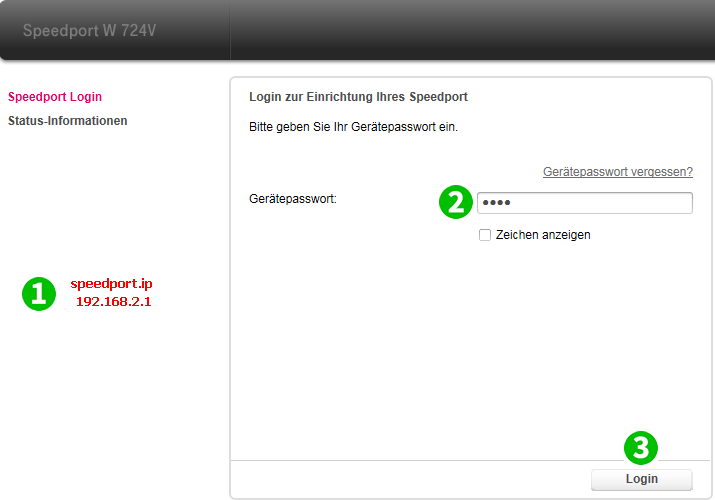
1 اكتب speedport.ip (بدون www) أو 192.168.2.1 في شريط العناوين في متصفح الويب الخاص بك واضغط على "Enter"
2 أدخل كلمة مرور جهاز التوجيه. إذا لم تقم بتعيين كلمة مرور بنفسك ، فيمكنك العثور عليها في الجزء الخلفي من الجهاز.
3 انقر فوق "Login"
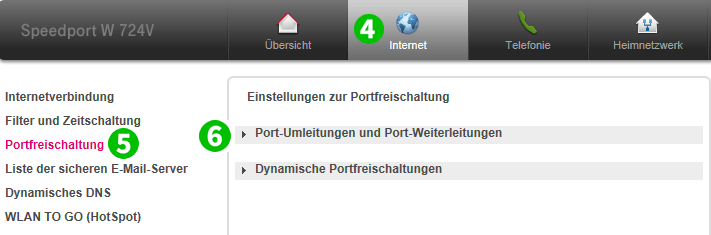
4 انقر فوق "Internet" في الجزء العلوي من الصفحة
5 انقر فوق "Port Activation" على اليسار
6 انقر على "Port diversions and port forwarding"
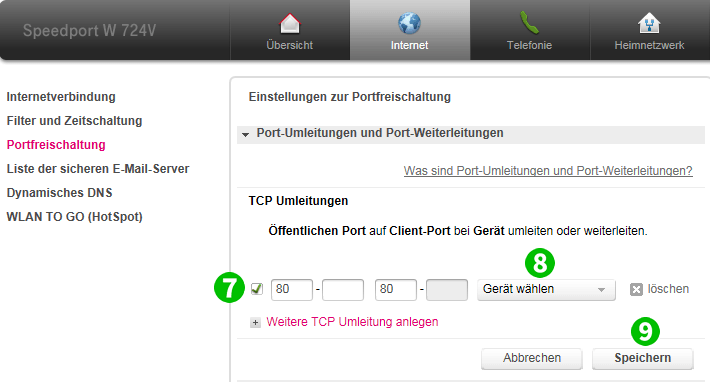
7 في القسم "TCP port forwarding or diversion" ، أدخل المنفذ الافتراضي لـ HTTP (80). إذا لم تكن هناك حقول دخول مرئية ، فانقر فوق "Create other TCP diversion" أولاً
8 حدد الكمبيوتر الذي يعمل عليه cFos Personal Net من قائمة "Choose device"
9 انقر فوق "Save" وانتظر لحظة. يمكنك بعد ذلك تسجيل الخروج من جهاز التوجيه الخاص بك
تم الآن تكوين ميناء الشحن لجهاز الكمبيوتر الخاص بك!
تمكين إعادة توجيه المنفذ لجهاز Speedport W 724V
تعليمات حول تنشيط Port Forwarding لـ Speedport W 724V